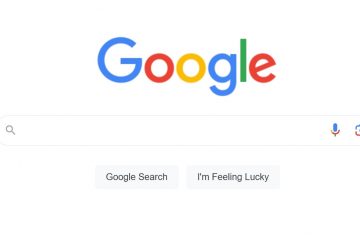Baik karena overclocking yang buruk atau pembaruan BIOS yang gagal, Anda dapat berakhir dengan sistem yang tidak stabil, atau dalam kasus terburuk, PC Anda mungkin menolak untuk melakukan booting. Dalam skenario seperti itu, Anda harus selalu memulai pemecahan masalah dengan mengatur ulang motherboard Anda.
Jika Anda dapat mengakses halaman BIOS, langsung memuat konfigurasi BIOS default dari bagian khusus. Namun, jika Anda gagal mencapai layar penyalaan, Anda perlu menghapus nilai CMOS.
Sementara konsep umum mengatur ulang BIOS pada setiap motherboard sangat mirip, langkah-langkahnya mungkin sedikit berbeda berdasarkan rekomendasi pabrikan. Setelah mengikuti panduan terperinci saya, Anda seharusnya dapat menerapkan pengaturan pabrik pada setiap seri motherboard ASRock.
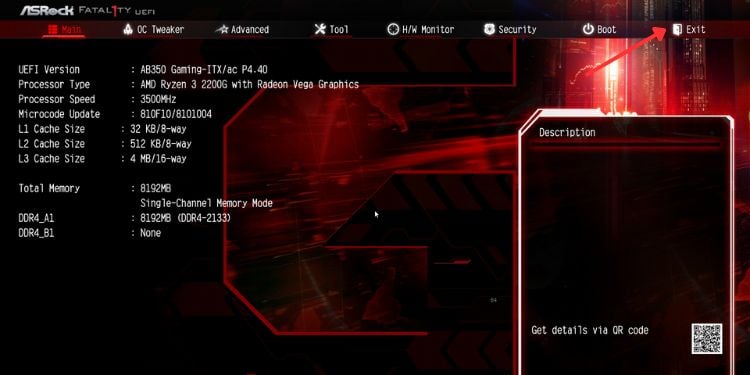
Metode 1: Memuat Pengaturan BIOS Default
Pengaturan BIOS yang salah konfigurasi dapat menyebabkan seringnya crash dan degradasi yang signifikan pada kinerja sistem. Jika Anda tidak menghadapi kegagalan boot/sistem dan PC Anda lolos Power-On-Self-Test (POST), kemungkinan Anda dapat mengakses pengaturan UEFI dan langsung memuat nilai pabrik.
Jadi, sebelum melanjutkan, cari tahu kunci khusus yang memungkinkan Anda mengakses halaman BIOS. Untuk sebagian besar model, ini adalah Del atau F2, tetapi mungkin berbeda untuk motherboard Anda. Anda dapat mencari panduan pengguna atau mencarinya di internet.
Setelah selesai, ikuti panduan langkah demi langkah di bawah ini untuk mempelajari cara masuk ke ASRock UEFI Setup Utility dan memuat konfigurasi BIOS default:
Mulai/restart komputer Anda dan tekan tombol BIOS sebelum POST selesai. Dalam bahasa yang sederhana, tekan tombol segera setelah Anda melihat logo pabrikan. Setelah Anda berada di antarmuka BIOS, pilih Keluar.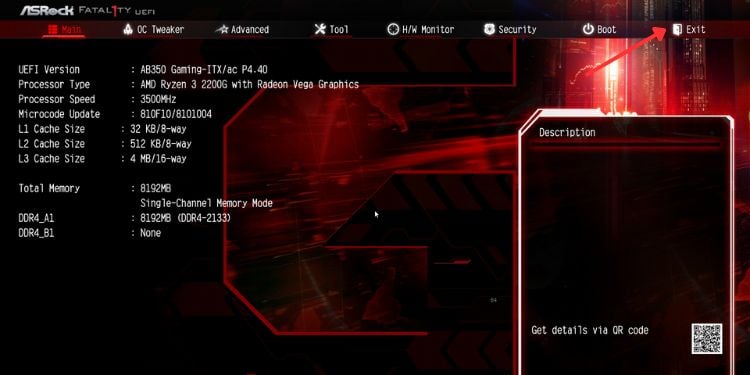 Di sini, pilih Load UEFI Defaults.
Di sini, pilih Load UEFI Defaults.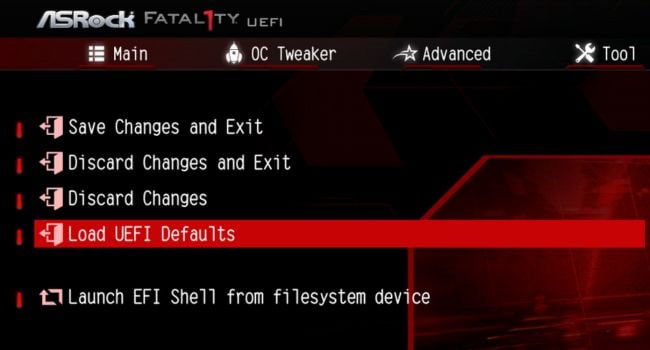
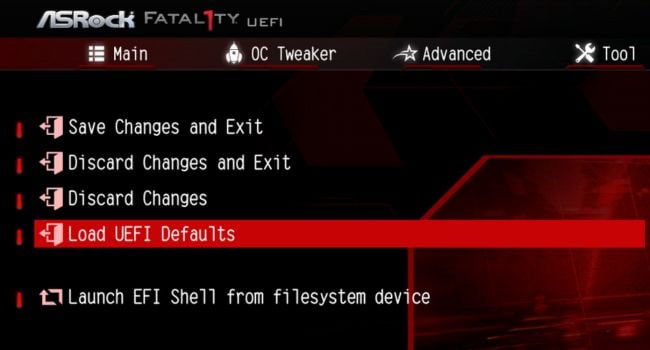 Di jendela konfirmasi, tekan Yes.
Di jendela konfirmasi, tekan Yes.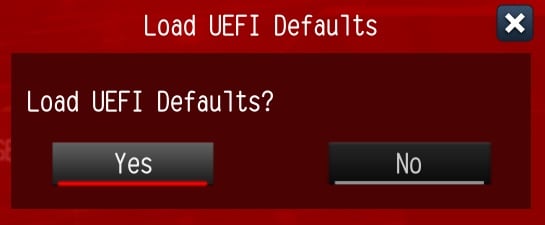
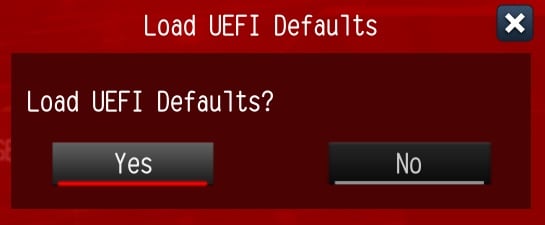 Sekarang, pilih Simpan Perubahan dan Keluar.
Sekarang, pilih Simpan Perubahan dan Keluar.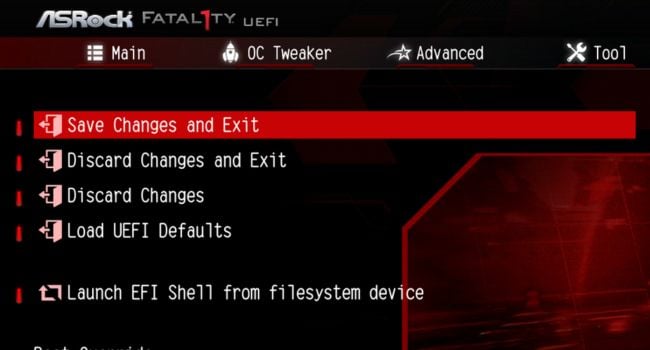
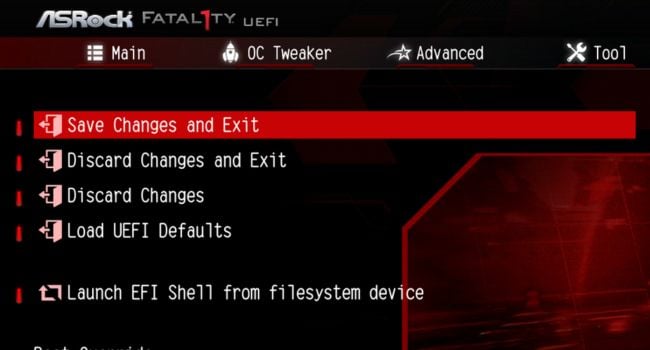 Sekali lagi, di jendela konfirmasi, tekan tombol Ya .
Sekali lagi, di jendela konfirmasi, tekan tombol Ya .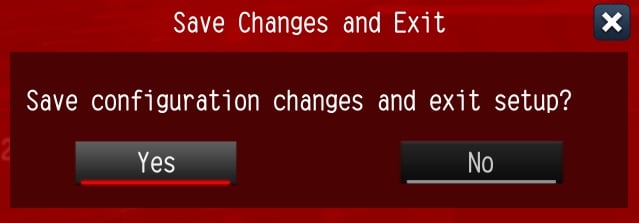
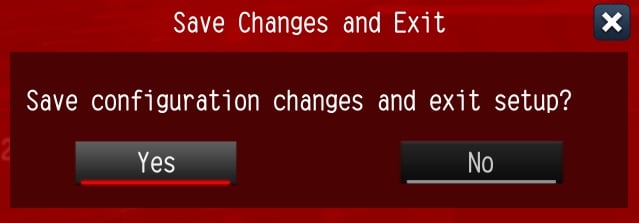 Komputer Anda harus reboot dan motherboard harus dikembalikan ke pengaturan pabrik.
Komputer Anda harus reboot dan motherboard harus dikembalikan ke pengaturan pabrik.
Kiat Tambahan: Jika komputer Anda disetel ke mode lawas, akses BIOS terlebih dahulu dan gunakan tombol khusus (ditunjukkan di panel kanan). Biasanya, F9 untuk menerapkan nilai default dan F10 untuk menyimpan perubahan.
Metode 2: Menggunakan Tombol Clear CMOS
Apakah Anda memiliki Taichi, Fatal1ty, Aqua, atau motherboard lain dari ASRock, Anda mungkin akan menemukan tombol yang memungkinkan Anda menghapus nilai CMOS. Ini adalah metode tercepat untuk mengatur ulang BIOS dan dapat membantu bahkan ketika Anda mendapatkan layar hitam setelah pembaruan yang gagal/rusak atau beberapa kesalahan perangkat keras lainnya.
Di sebagian besar model ASRock, tombol Clear CMOS disertakan di panel motherboard belakang. Namun, Anda bahkan dapat menemukannya di papan sistem sebagai sakelar’pintar’. Meskipun yang pertama mudah ditemukan, yang terakhir mungkin memerlukan panduan pengguna. Cari CLRCBTN1 atau indikasi serupa.
Selain itu, perhatikan bahwa menekan tombol ini saja tidak akan memulihkan konfigurasi BIOS. Pada dasarnya, Anda hanya menghapus RAM RTC. Jadi, setelah Anda dapat mengakses antarmuka UEFI, Anda harus memuat nilai pabrik seperti yang telah dibahas sebelumnya.
Pertama-tama, matikan komputer Anda. Tunggu hingga PC benar-benar dimatikan sebelum Anda melepas steker listrik.
 Jika tombol Hapus CMOS ada di panel I/O belakang, tekan tombol untuk menghapus nilai dengan cepat.
Jika tombol Hapus CMOS ada di panel I/O belakang, tekan tombol untuk menghapus nilai dengan cepat.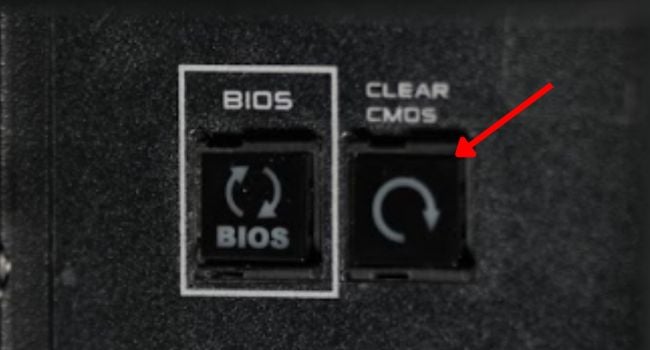
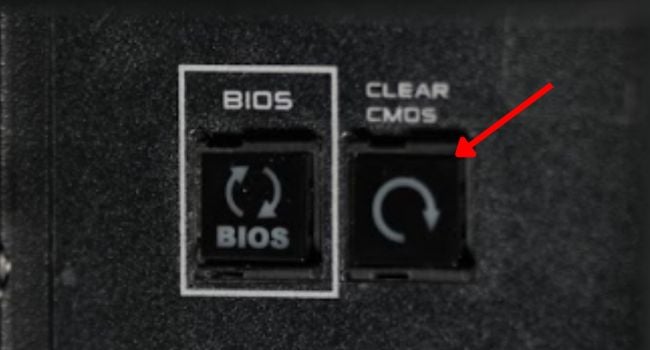
Namun jika milik Anda terletak di mainboard , buka casing PC terlebih dahulu untuk mencapai tombol. Cari sakelar kecil, yang biasanya berada di dekat dua sakelar cerdas lainnya (Daya dan Setel Ulang). Gambar berikut (dari motherboard X570 AQUA) akan memberi Anda gambaran yang jelas.
 Tekan dan tunggu sekitar 15 hingga 30 detik hingga CMOS dibersihkan dengan benar. Kemudian, pasang kembali casing, colokkan kembali kabel daya, dan nyalakan PC ASRock Anda. Sekarang, Anda mungkin ditemani oleh layar AMI BIOS. Dalam hal ini, tekan F1 (atau tombol yang meminta Anda untuk menekannya) dan Anda akan membuka halaman Pengaturan BIOS. Bahkan jika Anda tidak melihat pesan apa pun di layar, cukup gunakan tombol khusus untuk mengaksesnya. Buka tab Keluar, muat nilai default, simpan perubahan, dan keluar.
Tekan dan tunggu sekitar 15 hingga 30 detik hingga CMOS dibersihkan dengan benar. Kemudian, pasang kembali casing, colokkan kembali kabel daya, dan nyalakan PC ASRock Anda. Sekarang, Anda mungkin ditemani oleh layar AMI BIOS. Dalam hal ini, tekan F1 (atau tombol yang meminta Anda untuk menekannya) dan Anda akan membuka halaman Pengaturan BIOS. Bahkan jika Anda tidak melihat pesan apa pun di layar, cukup gunakan tombol khusus untuk mengaksesnya. Buka tab Keluar, muat nilai default, simpan perubahan, dan keluar.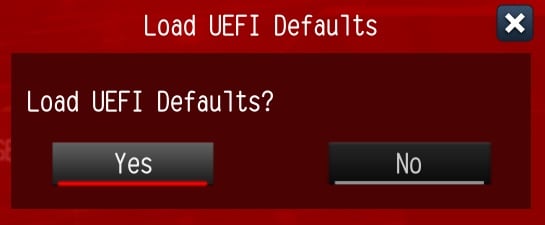
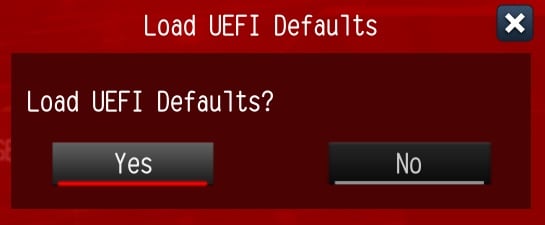
Metode 3: Melepaskan Baterai CMOS
Bagi banyak pengguna ASRock, tombol Hapus CMOS tidak membantu mengatur ulang kata sandi BIOS. Selain itu, sakelar khusus ini tidak tersedia di sebagian besar papan sistem kelas menengah dan kelas bawah.
Di sisi lain, baterai CMOS disertakan di setiap motherboard. Tujuan utamanya adalah untuk melanjutkan daya chip NVRAM yang menyimpan semua pengaturan BIOS, tanggal/waktu sistem, checksum, dan parameter perangkat keras lainnya. Selain itu, teknik ini bahkan dapat membantu menghapus kata sandi BIOS yang terlupakan atau tidak dikenal.
Setelah Anda menghapus sel ini, catu daya terputus dan chip tidak lagi mempertahankan pengaturan yang diterapkan. Lain kali Anda menyalakan komputer, boot dengan nilai pabrik, atau pada beberapa model, Anda harus melakukannya secara manual.
Mulailah dengan mematikan PC Anda dan mematikan daya dari PSU. Tahan tombol daya selama 10 hingga 15 detik untuk menguras kapasitor.
 Sekarang, baringkan PC mendatar di sisinya. Pastikan Anda melakukannya di permukaan yang rata, rapi, dan antistatis. Selain itu, kenakan gelang antistatis dan sambungkan ke permukaan yang diarde. Dengan cara ini, penumpukan statis di tangan Anda akan dipindahkan dari Anda dan PC, mencegah komponen dari ESD. Jika Anda tidak memilikinya, Anda dapat mengikuti panduan kami yang lain untuk mempelajari cara membumikan diri saat mengoperasikan komputer.
Sekarang, baringkan PC mendatar di sisinya. Pastikan Anda melakukannya di permukaan yang rata, rapi, dan antistatis. Selain itu, kenakan gelang antistatis dan sambungkan ke permukaan yang diarde. Dengan cara ini, penumpukan statis di tangan Anda akan dipindahkan dari Anda dan PC, mencegah komponen dari ESD. Jika Anda tidak memilikinya, Anda dapat mengikuti panduan kami yang lain untuk mempelajari cara membumikan diri saat mengoperasikan komputer.
 Selanjutnya, buka sekrupnya dan buka sasis. Anda dapat melakukannya dengan ibu jari dan jari telunjuk. Namun, jika terlalu ketat atau Anda memiliki casing lama, Anda memerlukan obeng dengan ukuran bit yang sesuai.
Selanjutnya, buka sekrupnya dan buka sasis. Anda dapat melakukannya dengan ibu jari dan jari telunjuk. Namun, jika terlalu ketat atau Anda memiliki casing lama, Anda memerlukan obeng dengan ukuran bit yang sesuai.
 Jika CMOS Anda dilengkapi dengan steker putih, ikuti langkah-langkah di bawah ini: Cabut steker dari header motherboard .
Jika CMOS Anda dilengkapi dengan steker putih, ikuti langkah-langkah di bawah ini: Cabut steker dari header motherboard .
 Tunggu sekitar 15 menit sebelum memasukkannya kembali. Jika motherboard Anda memiliki baterai terpasang (kompartemen CMOS terpisah dengan indikasi’BAT’pada motherboard), inilah yang harus Anda lakukan: Gunakan alat bebas ESD (seperti alat pembuka plastik yang saya gunakan di bawah) untuk buka kunci baterai CMOS dari dudukannya. Tetapi jika Anda telah membumikan diri dengan benar dan tidak memiliki alat seperti itu, Anda juga dapat menekan kunci menggunakan jari Anda. Berhati-hatilah agar Anda tidak merusak dudukannya.
Tunggu sekitar 15 menit sebelum memasukkannya kembali. Jika motherboard Anda memiliki baterai terpasang (kompartemen CMOS terpisah dengan indikasi’BAT’pada motherboard), inilah yang harus Anda lakukan: Gunakan alat bebas ESD (seperti alat pembuka plastik yang saya gunakan di bawah) untuk buka kunci baterai CMOS dari dudukannya. Tetapi jika Anda telah membumikan diri dengan benar dan tidak memiliki alat seperti itu, Anda juga dapat menekan kunci menggunakan jari Anda. Berhati-hatilah agar Anda tidak merusak dudukannya.
 Menerapkan sedikit tekanan akan membuat baterai keluar. Selain itu, Anda dapat tetap memegang alat plastik dan melepas baterai CMOS dengan hati-hati dari slotnya. Masukkan kembali, pastikan sisi positif menghadap ke atas. Anda mungkin akan mendengar suara’klik’, yang mengonfirmasi bahwa itu aman.
Menerapkan sedikit tekanan akan membuat baterai keluar. Selain itu, Anda dapat tetap memegang alat plastik dan melepas baterai CMOS dengan hati-hati dari slotnya. Masukkan kembali, pastikan sisi positif menghadap ke atas. Anda mungkin akan mendengar suara’klik’, yang mengonfirmasi bahwa itu aman.
 Sekarang, tutup panel samping dan kencangkan dengan semua sekrup. Sambungkan kembali kabel daya dan nyalakan PC Anda. Masuk ke layar BIOS untuk menyetel default yang dioptimalkan. Kemudian, simpan dan keluar, yang seharusnya mem-boot ulang PC Anda.
Sekarang, tutup panel samping dan kencangkan dengan semua sekrup. Sambungkan kembali kabel daya dan nyalakan PC Anda. Masuk ke layar BIOS untuk menyetel default yang dioptimalkan. Kemudian, simpan dan keluar, yang seharusnya mem-boot ulang PC Anda.
Metode 4: Menyusutkan Pin Jumper CMOS
Cara efektif lain untuk menghapus nilai RTC RAM atau CMOS adalah dengan melakukan hubungan pendek pada dua pin jumper. Sebagian besar model ASRock mendukung header 2-pin atau 3-pin.
Untuk mengonfirmasi ini, saya sarankan untuk memeriksa manual pengguna terlebih dahulu. Jika Anda tidak memiliki buku fisiknya, Anda dapat menemukan buku Anda di halaman dukungan ASRock. Biasanya, pin jumper diberi label CLRCMOS1 dan ditempatkan di suatu tempat di dekat baterai CMOS.
Anda dapat menggunakan tutup jumper (klip logam kecil yang dilapisi plastik) atau objek logam penghantar lainnya. Metode cap lebih berguna untuk motherboard dengan tiga pin karena ditempatkan di dua pin pertama secara default.
Yang harus Anda lakukan hanyalah menggeser tutup dan menunggu waktu tertentu (seperti yang ditunjukkan pada petunjuk). Jika tidak ada penutup di atas pin, artinya pelompat terbuka dan saat penutup dipasang, pelompat pendek. Ikuti pedoman umum di bawah ini untuk mempelajarinya lebih detail:
Pastikan komputer dimatikan. Setelah selesai, cabut adaptor daya. Selanjutnya, tetap tahan tombol daya setidaknya selama 15 detik, yang akan melepaskan sisa listrik statis. Kemudian, buka tutup dan buka casing PC. Setelah melakukan grounding dengan benar, cari jumper CMOS (ditunjukkan dengan label CLRCMOS1). Jika milik Anda memiliki 2 pin seperti di bawah ini, cukup sentuh kedua pin dengan obeng (atau konduktor logam lainnya) selama sekitar satu menit. Ini akan menyebabkan korsleting dan menghapus nilai CMOS.
 Namun, jika Anda memiliki motherboard ASRock dengan jumper 3-pin, inilah yang harus Anda lakukan: Sekarang, pasang kembali sasis PC, colokkan kembali kabel daya, dan nyalakan komputer Anda. Masuk ke menu BIOS menggunakan tombol khusus. Di sini, muat default UEFI, simpan perubahan, dan keluar.
Namun, jika Anda memiliki motherboard ASRock dengan jumper 3-pin, inilah yang harus Anda lakukan: Sekarang, pasang kembali sasis PC, colokkan kembali kabel daya, dan nyalakan komputer Anda. Masuk ke menu BIOS menggunakan tombol khusus. Di sini, muat default UEFI, simpan perubahan, dan keluar.